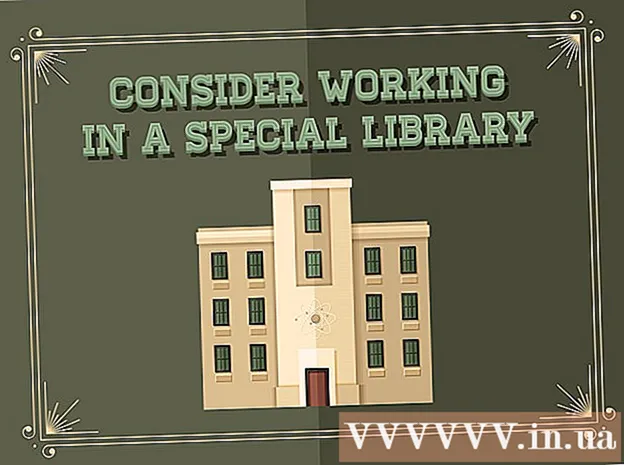Autor:
Mark Sanchez
Datum Stvaranja:
6 Siječanj 2021
Datum Ažuriranja:
1 Srpanj 2024
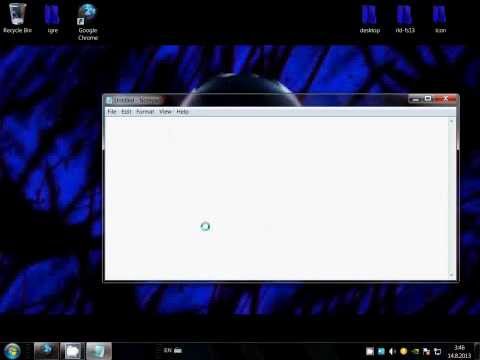
Sadržaj
- Koraci
- 1. dio od 3: Deinstalirajte pomoću programa Program Control u sustavu Windows
- Dio 2 od 3: Korištenje alata za uklanjanje Norton
- Dio 3 od 3: Instaliranje novog softvera za zaštitu vašeg računala
- Savjeti
Usporava li Norton Internet Security vaš sustav? Norton je instaliran na računalima mnogih proizvođača sustava, ali mnogima se ne sviđa što može utjecati na performanse operacijskog sustava. Ako odlučite promijeniti zaštitu računala na jednostavniju, pogledajte 1. korak za upute o tome kako potpuno ukloniti Norton Internet Security iz svog sustava.
Koraci
1. dio od 3: Deinstalirajte pomoću programa Program Control u sustavu Windows
 1 Otvorite upravljačku ploču. Norton Internet Security možete deinstalirati na upravljačkoj ploči kao i svaki drugi program. Otvorite Upravljačku ploču iz izbornika Start ili pretraživanjem "Upravljačka ploča".
1 Otvorite upravljačku ploču. Norton Internet Security možete deinstalirati na upravljačkoj ploči kao i svaki drugi program. Otvorite Upravljačku ploču iz izbornika Start ili pretraživanjem "Upravljačka ploča".  2 Otvoreno upravljanje programom. Ako je vaša upravljačka ploča u kategoriji "Prikaz", kliknite vezu "Deinstaliraj programe". Ako je odabrana kategorija Ikone, otvorite "Programi" ili "Dodaj / ukloni programe".
2 Otvoreno upravljanje programom. Ako je vaša upravljačka ploča u kategoriji "Prikaz", kliknite vezu "Deinstaliraj programe". Ako je odabrana kategorija Ikone, otvorite "Programi" ili "Dodaj / ukloni programe". - Otvorit će se prozor s popisom instaliranih programa. Ako imate veliki broj programa instaliranih na vašem sustavu, njihovo učitavanje može potrajati.
 3 Pronađite Norton Internet Security. Pomaknite se prema dolje po popisu i pronađite Norton Internet Security. Pritisnite program i kliknite gumb Izbriši pri vrhu prozora. Slijedite upute za uklanjanje Norton Internet Security.
3 Pronađite Norton Internet Security. Pomaknite se prema dolje po popisu i pronađite Norton Internet Security. Pritisnite program i kliknite gumb Izbriši pri vrhu prozora. Slijedite upute za uklanjanje Norton Internet Security.  4 Deinstalirajte druge softverske proizvode tvrtke Norton. Možda ste na računalu instalirali drugi softver Norton. Na popisu potražite programe Norton ili Symantec i deinstalirajte ih pomoću gumba Deinstaliraj. Možda ćete vidjeti sljedeće programe:
4 Deinstalirajte druge softverske proizvode tvrtke Norton. Možda ste na računalu instalirali drugi softver Norton. Na popisu potražite programe Norton ili Symantec i deinstalirajte ih pomoću gumba Deinstaliraj. Možda ćete vidjeti sljedeće programe: - Protiv spama
- Antivirus
- Povratak
- Upravitelj lozinki
 5 Ponovo pokrenite računalo. Nakon što deinstalirate programe, ponovno pokrenite računalo kako biste dovršili postupak deinstalacije. Ako naiđete na pogreške tijekom procesa deinstalacije, pogledajte sljedeći odjeljak ovog članka.
5 Ponovo pokrenite računalo. Nakon što deinstalirate programe, ponovno pokrenite računalo kako biste dovršili postupak deinstalacije. Ako naiđete na pogreške tijekom procesa deinstalacije, pogledajte sljedeći odjeljak ovog članka.
Dio 2 od 3: Korištenje alata za uklanjanje Norton
 1 Preuzmite alat za uklanjanje. Norton Removal Tool je program za uklanjanje Norton proizvoda koji se nisu ispravno deinstalirali. Prije upotrebe Nortonovog alata za deinstalaciju trebali biste pokušati deinstalirati programe na tradicionalan način.
1 Preuzmite alat za uklanjanje. Norton Removal Tool je program za uklanjanje Norton proizvoda koji se nisu ispravno deinstalirali. Prije upotrebe Nortonovog alata za deinstalaciju trebali biste pokušati deinstalirati programe na tradicionalan način. - Norton Removal Tool možete preuzeti sa web stranice Symantec. Potražite u Googleu "norton remove tool" i odaberite prvi rezultat s popisa za odlazak na stranicu za preuzimanje.
 2 Zatvorite sve Nortonove prozore. Zatvorite sve prozore programa Norton prije pokretanja alata za uklanjanje. Ako program ne reagira, učinite to pomoću upravitelja zadataka.
2 Zatvorite sve Nortonove prozore. Zatvorite sve prozore programa Norton prije pokretanja alata za uklanjanje. Ako program ne reagira, učinite to pomoću upravitelja zadataka.  3 Pokrenite alat za uklanjanje. Dvaput kliknite na .EXE datoteku koju ste preuzeli s web stranice Norton. Morate se složiti s uvjetima licenciranja i unijeti CAPTCHA da biste potvrdili svoj identitet. Postupak deinstalacije može potrajati nekoliko minuta nakon pokretanja programa.
3 Pokrenite alat za uklanjanje. Dvaput kliknite na .EXE datoteku koju ste preuzeli s web stranice Norton. Morate se složiti s uvjetima licenciranja i unijeti CAPTCHA da biste potvrdili svoj identitet. Postupak deinstalacije može potrajati nekoliko minuta nakon pokretanja programa. - Možda nećete morati pokrenuti alat za uklanjanje s administratorskim ovlastima (desnim klikom na datoteku) ako nemate administratorske ovlasti na računu koji koristite.
 4 Ponovo pokrenite računalo. Kad alat za uklanjanje završi, od vas će se tražiti da ponovno pokrenete sustav.
4 Ponovo pokrenite računalo. Kad alat za uklanjanje završi, od vas će se tražiti da ponovno pokrenete sustav.  5 Izbrišite sve preostale mape. Nakon ponovnog pokretanja računala otvorite mapu Applications na disku C:. Pronađite preostale Nortonove mape i izbrišite ih. Možda ćete vidjeti sljedeće mape:
5 Izbrišite sve preostale mape. Nakon ponovnog pokretanja računala otvorite mapu Applications na disku C:. Pronađite preostale Nortonove mape i izbrišite ih. Možda ćete vidjeti sljedeće mape: - Norton Internet Security
- Norton AntiVirus
- Norton SystemWorks
- Nortonov osobni vatrozid
Dio 3 od 3: Instaliranje novog softvera za zaštitu vašeg računala
 1 Instalirajte antivirus. Norton Internet Security uključuje antivirusni softver koji štiti vaše računalo. Instalirajte novi program kao što su Bitdefender, AVG ili Kaspersky. Potražite na internetu program koji vam je potreban.
1 Instalirajte antivirus. Norton Internet Security uključuje antivirusni softver koji štiti vaše računalo. Instalirajte novi program kao što su Bitdefender, AVG ili Kaspersky. Potražite na internetu program koji vam je potreban.  2 Uključite Windows vatrozid. Norton koristi vlastiti vatrozid i ne nastavlja s radom vatrozidom Windows nakon deinstalacije. Morate ručno omogućiti ovaj program.
2 Uključite Windows vatrozid. Norton koristi vlastiti vatrozid i ne nastavlja s radom vatrozidom Windows nakon deinstalacije. Morate ručno omogućiti ovaj program. - Postavke vatrozida za Windows možete otvoriti na upravljačkoj ploči. Više informacija o postavkama Windows vatrozida potražite na internetu.
Savjeti
- Bolje je spremiti postavke ako želite kasnije ponovo instalirati program.